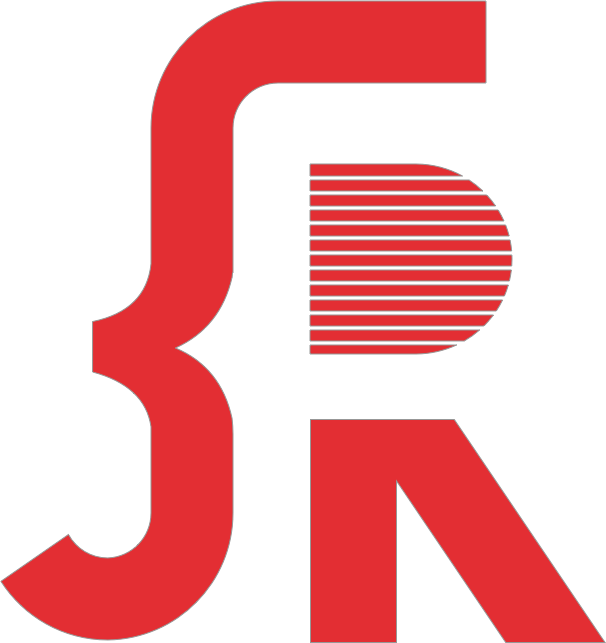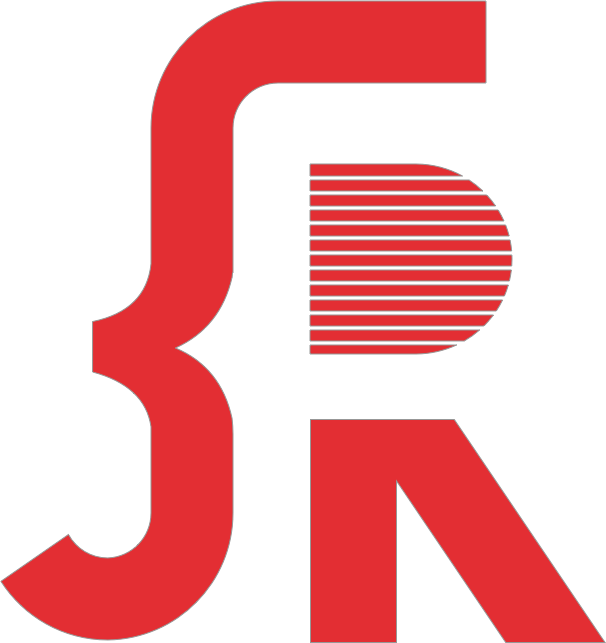
ChartRender




易用的中后台图表解决方案,常用于图表展示页快速生成
官网
https://x-render.gitee.io/chart-render
优势
- 真正开箱即用:只需要关心你的数据,传入
meta、data 即可出图。 - 开发体验舒适:使用 TypeScript 开发,提供完整的类型定义文件。
- 无缝习惯使用:图表用 Ant Design Charts 来提供,自定义的样式支持参数透传。
何时使用
- 需要针对一堆数据快速建立可视化图表,并且需要 折线图/柱状图/交叉表 频繁切换查看。
- 前端小白,只关心手里的数据,不想看长篇大论了解那些图表库该怎么使用,只想搭个图表看。
- 提供折线图、柱状图、交叉表三类组件进行图表绘制:
- 折线图:常用来观察资料在一段维度之内的变化,如果X轴为时间,这种折线图又称为趋势图。
- 柱状图:描述的是分类数据,常用来回答的是每一个分类中「有多少?」这个问题。
- 交叉表:是一种矩阵形式的表格,拥有最强大的数据分析能力,可以展示无限指标和无限维度间的关系。
如何使用
安装
chart-render 依赖 ant design,单独使用不要忘记安装~
$ npm install chart-render --save
代码演示
import React, { useState } from 'react';
import { Line, Column, PivotTable, } from 'chart-render';
export default () => {
const [component, setComponent] = useState('Line');
const ChartRender = { Line, Column, PivotTable }[component];
return (
<div>
<div style={{ marginBottom: 10 }}>
<button
style={{ marginRight: 10 }}
className="ant-btn ant-btn-primary"
onClick={() => setComponent('Line')}
>
折线图
</button>
<button
style={{ marginRight: 10 }}
className="ant-btn ant-btn-primary"
onClick={() => setComponent('Column')}
>
柱状图
</button>
<button
style={{ marginRight: 10 }}
className="ant-btn ant-btn-primary"
onClick={() => setComponent('PivotTable')}
>
交叉表
</button>
</div>
<ChartRender
meta={[
{ id: 'date', name: '日期', isDim: true },
{ id: 'pv', name: '访问量', isDim: false },
{ id: 'uv', name: '访客数', isDim: false },
]}
data={[
{ date: '20200101', pv: 100, uv: 50 },
{ date: '20200102', pv: 120, uv: 60 },
{ date: '20200103', pv: 140, uv: 70 },
{ date: '20200104', pv: 160, uv: 80 },
]}
/>
</div>
);
};
API
通用参数
所有的图表组件都有以下 4 个入参(data 和 meta 是必传的参数,请务必注意):
| 参数 | 说明 | 类型 | 是否必填 |
|---|
| style | 最外层容器的样式 | React.CSSProperties | 否 |
| className | 最外层容器的类名 | string | 否 |
| data | 数据配置项 注1 | IDataItem[] | 是 |
| meta | 元数据配置项 注2 | IMetaItem[] | 是 |
注1:通用参数 - data 数据配置项
是普通的对象数组,形如:
[
{ date: '20200101', pv: 100, uv: 50 },
{ date: '20200102', pv: 120, uv: 60 },
{ date: '20200103', pv: 140, uv: 70 },
{ date: '20200104', pv: 160, uv: 80 },
]
注2:通用参数 - meta 元数据配置项
用来描述 data 的各个字段的东西,形如:
[
{ id: 'date', name: '日期', isDim: true, isRate: false },
{ id: 'pv', name: '访问量', isDim: false, isRate: false },
{ id: 'uv', name: '访客数', isDim: false, isRate: false },
]
Line 折线图的额外参数
| 参数 | 说明 | 类型 | 默认值 | 是否必填 |
|---|
| withArea | 是否以面积图展示
- 注意面积图默认堆叠展示,如不需要可以传入 isStack={false} 覆盖
- 开启面积图后方可使用 areaStyle startOnZero isPercent 属性 | boolean | false | 否 |
如果你需要修改点、线等样式,可以参考参数表:折线图参数表 面积图参数表,除了 yField、xField、seriesField 三个字段不做透传,其他字段均做透传处理。
Column 柱状图的额外参数
| 参数 | 说明 | 类型 | 默认值 | 是否必填 |
|---|
| inverted | 是否以条形图展示 | boolean | false | 否 |
如果你需要修改颜色、柱等样式,可以参考参数表:柱状图参数表,除了 yField、xField、seriesField 三个字段不做透传,其他字段均做透传处理。
PivotTable 交叉表的额外参数
| 参数 | 说明 | 类型 | 默认值 | 是否必填 |
|---|
| showSubtotal | 是否展示总计小计 | boolean | true | 否 |
| subtotalText | 总计小计的文案 | [string, string] | ['总计', '小计'] | 否 |
| indicatorSide | 指标的展示位置 | 'left' | 'top' | 'top' | 否 |
| size | 表格尺寸 | 'small' | 'middle' | 'large' | 'middle' | 否 |
| leftDimensionLength | 左侧维度放多少个,超出的维度会放到表格顶部 | number | - | 否 |
| leftExpandable | 左侧维度允许展开/收起 | boolean | false | 否 |
| topExpandable | 顶部维度允许展开/收起 | boolean | false | 否 |
| cellRender | 单元格自定义渲染函数,可见交叉表案例 - 高级案例 - 自定义单元格渲染 | (value: any, dimRecord: IDataItem, indId: string ) => React.ReactNode | - | 否 |